
Διαστρωμάτωση, ομαδοποίηση και κλείδωμα αντικειμένων στο Pages στο Mac
Μπορείτε να επεξεργαστείτε και να διευθετήστε τα αντικείμενα σε μια σελίδα με διάφορους τρόπους:
Διαστρωμάτωση (ή στοίβαγμα) αντικειμένων για τη δημιουργία της αίσθησης βάθους
Ομαδοποίηση αντικειμένων για πιο εύκολη μετακίνηση, αλλαγή μεγέθους ή περιστροφή ως ένα ενιαίο αντικείμενο
Κλείδωμα αντικειμένων για αποφυγή της μη σκόπιμης μετακίνησης, τροποποίησης ή διαγραφής τους
Διαστρωμάτωση αντικειμένων
Αν θέλετε να διαστρωματώσετε αντικείμενα πίσω από κύριο τμήμα κειμένου, πρέπει να προσθέσετε ένα αντικείμενο φόντου στη σελίδα και μετά να το τοποθετήσετε πίσω από το κείμενο.
Μεταφέρετε ένα αντικείμενο ώστε να επικαλύπτεται με ένα ή περισσότερα άλλα αντικείμενα.
Στην πλαϊνή στήλη «Μορφή»
 , κάντε κλικ στην καρτέλα «Διευθέτηση».
, κάντε κλικ στην καρτέλα «Διευθέτηση».Με το αντικείμενο επιλεγμένο, κάντε ένα από τα ακόλουθα:
Μετακίνηση αντικειμένου κατά ένα διάστημα τη φορά: Κάντε κλικ στην επιλογή «Προς τα μπροστά» ή «Προς τα πίσω».
Μετακίνηση αντικειμένου στην μπροστινή ή την πίσω πλευρά της στοίβας: Κάντε κλικ στην επιλογή «Μπροστά» ή «Πίσω».
Μπορείτε να επιλέξετε πολλά αντικείμενα, ώστε να τα διαστρωματώσετε όλα ταυτόχρονα.
Συμβουλή: Μπορείτε να ανοίξετε τα χειριστήρια Διευθέτησης σε ξεχωριστό παράθυρο, το οποίο μπορείτε να μετακινήσετε οπουδήποτε. Επιλέξτε «Προβολή» > «Εμφάνιση εργαλείων διευθέτησης» (στο μενού «Προβολή» στο πάνω μέρος της οθόνης, όχι στο μενού «Προβολή» στη γραμμή εργαλείων). Μπορείτε επίσης να προσθέσετε κουμπιά στη γραμμή εργαλείων για «Εμπρός», «Πίσω», «Μπροστά» και «Πίσω».
Ομαδοποίηση ή κατάργηση ομαδοποίησης αντικειμένων
Ομαδοποίηση αντικειμένων: Επιλέξτε πολλά αντικείμενα και μετά κάντε Control-κλικ σε ένα από τα αντικείμενα και επιλέξτε «Ομαδοποίηση» στο μενού συντόμευσης.
Κατάργηση ομαδοποίησης αντικειμένων: Με πατημένο το Control, κάντε κλικ στην ομάδα και επιλέξτε «Κατάργηση ομαδοποίησης» από το μενού συντόμευσης.
Συμβουλή: Μπορείτε να προσθέσετε κουμπιά στη γραμμή εργαλείων για την ομαδοποίηση και την κατάργηση ομαδοποίησης αντικειμένων.
Κλείδωμα ή ξεκλείδωμα αντικειμένων
Όταν ένα αντικείμενο είναι κλειδωμένο, δεν θα μπορείτε να το μετακινήσετε, να το διαγράψετε ή να το τροποποιήσετε με οποιονδήποτε τρόπο, έως ότου το ξεκλειδώσετε.
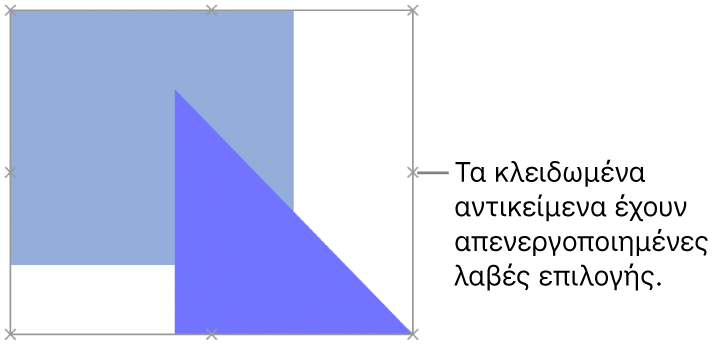
Κάντε κλικ σε ένα αντικείμενο για να το επιλέξετε, ή επιλέξτε πολλά αντικείμενα.
Κάντε ένα από τα εξής:
Κλείδωμα: Επιλέξτε «Διευθέτηση» > «Κλείδωμα» (στο μενού «Διευθέτηση» στο πάνω μέρος της οθόνης).
Ξεκλείδωμα: Επιλέξτε «Διευθέτηση» > «Ξεκλείδωμα».
Εναλλακτικά, επιλέξτε ένα ή περισσότερα αντικείμενα. Στην πλαϊνή στήλη «Μορφή» ![]() , κάντε κλικ στην καρτέλα «Διευθέτηση» και μετά κάντε κλικ στο «Κλείδωμα» ή «Ξεκλείδωμα» (κοντά στο κάτω μέρος της πλαϊνής στήλης).
, κάντε κλικ στην καρτέλα «Διευθέτηση» και μετά κάντε κλικ στο «Κλείδωμα» ή «Ξεκλείδωμα» (κοντά στο κάτω μέρος της πλαϊνής στήλης).
Συμβουλή: Μπορείτε να προσθέσετε κουμπιά στη γραμμή εργαλείων για κλείδωμα και ξεκλείδωμα αντικειμένων.
Αν δεν μπορείτε να επιλέξετε ένα αντικείμενο, μπορεί να είναι ένα αντικείμενο διάταξης ενότητας τοποθετημένο στο φόντο της σελίδας. Για να το επεξεργαστείτε, θα πρέπει πρώτα να το κάνετε επιλέξιμο (επιλέξτε «Διευθέτηση» > «Διατάξεις ενοτήτων» > «Να είναι δυνατή η επιλογή αντικειμένων διάταξης»).